Smart shoppen, mit der Smart-Scan-App!
Jack Klangphimai | 30. November 2021
Ratgeber
zurück zur Übersicht
Was kann die Smart Scan App? (GWS Schnellerfassung)
Mit der GWS Smart Scan App können Sie sehr einfach Produkte vor Ort mit Ihrem Smartphone/Tablet einscannen, um diese Ihrem Warenkorb hinzuzufügen. Diese können Sie dann gegebenfalls später im Shop bestellen. Für das System reicht lediglich ein Strichcode/EAN, um den Artikel in unserem Shop bestimmen zu können. Dieser Leitfaden erläutert Ihnen die Anwendung und die Funktionen der App bis ins letzte Detail.

Download der App


Der erste Schritt
1.
Beim ersten Start der App müssen Sie sich zuerst mit der Kundennummer 14553 anmelden. Diese Kundennummer gilt in diesem Anmeldefeld für alle Kunden der Thommel I&H. Nun drücken Sie auf das blaue Häkchen neben dem Feld um die hinterlegte Service-URL zu übernehmen. Nun können Sie sich einloggen.
ACHTUNG:Hier nicht Ihre eigene Thommel-Kundennummer eintragen!
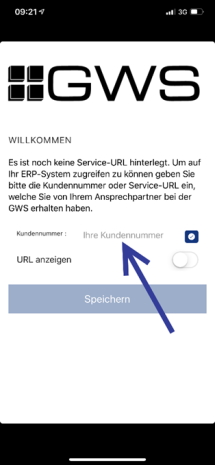
2.
Lesen Sie die Datenschutzbestimmungen und bestätigen
Sie Ihre Zustimmung mit einem Klick auf „Akzeptieren“.
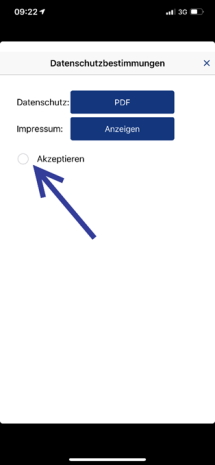
3.
Im nächsten Fenster melden Sie sich mit Ihren regulären Anmeldedaten, welche Sie auch in unserem Online Shop verwenden, in der App an.
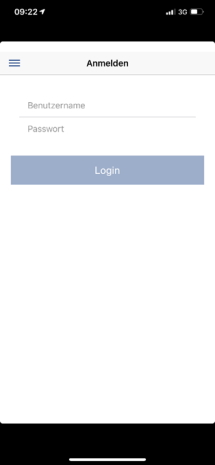
4.
Bei erfolgreichem Login kommen Sie zur Übersicht, wie rechts veranschaulicht. Wenn der Login nicht geklappt hat, überprüfen Sie ob Sie Ihre Kundennummer bzw. Ihr Passwort korrekt eingegeben haben.
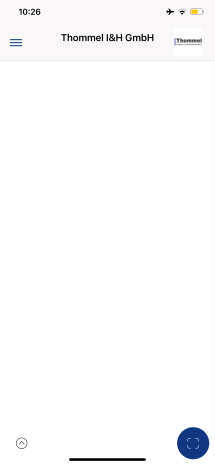
Das Hauptmenü
Das Hauptmenü ist der Startpunkt von dem Sie in die vielen verschiedenen Funktionen navigieren können
1.
Im Hauptmenü links oben finden Sie die Unterpunkte, dort können Sie sich auch abmelden. Durch den Unterpunkt Erfassung kommen Sie zu Ihrer aktuellen Erfassungsliste auf der Sie alle eingescannten Produkte finden.
Der blaue Button rechts unten öffnet die Kamera Ihres Smartphones und erlaubt Ihnen Barcodes von Produkten einzuscannen.
Tipp: Sollte sich Ihre Kamera nicht öffnen ist es sehr wahrscheinlich, dass der Zugriff der App auf die Kamera verweigert wird.
Links unten können Sie manuell Produkte hinzufügen. Sobald Sie alle gewünschten Produkte eingescannt haben, können Sie hier mit dem blauen Papierflieger-Button die komplette Liste in unseren Online Shop übertragen.
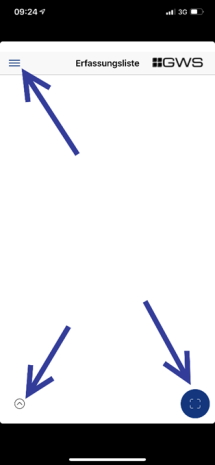
2.
In den Einstellungen der App können Sie die Stapelverarbeitung beim Scannen ein- und ausschalten.
Bei eingeschalteter Stapelverwaltung öffnet sich die Kamera nach jedem erfolgreich eingescannten Produkt automatisch erneut. Sie müssen die Kamera manuell schließen, wenn Sie alle gewünschten Produkte eingescannt haben.
Bei ausgeschalteter Stapelverwaltung müssen Sie die Kamera nach jedem eingescannten Produkt wieder manuell öffnen.
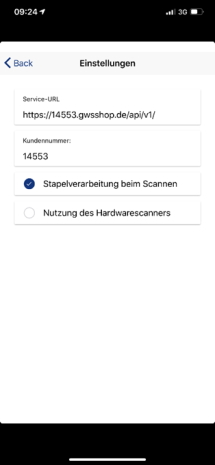
3.
Scannen Sie nun Ihre Produkte ein. Falls Sie nicht genügend Licht haben können Sie links unten das Blitzlicht Ihres Smartphones einschalten. Verlassen Sie die Kameraansicht mit einem Druck auf "Cancel".
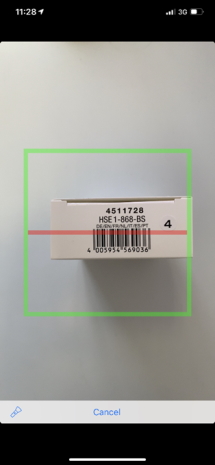
4.
Sie können hier die Funktion mit diesem Strichcode ausprobieren. Sie sollten dann die Referenz: "4048962262070" angezeigt bekommen. "Fischer Dübel 2K-Universaldübel "Duopower", 6x50mm" Sie können Ihre Erfassungsliste leeren, indem Sie auf den roten Mülleimer unten links drücken.
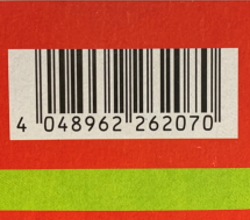
Übertragung in den Onlineshop
In den folgenden Schritten zeigen wir Ihnen, wie Sie die erfassten Artikel in den Onlineshop transferieren
1.
Wenn alle Produkte in Ihrer Erfassungsliste vorhanden sind und Sie die korrekte Mengenanzahl eingegeben haben, können Sie mit dem blauen Button links unten die Liste in den Online Shop übertragen.
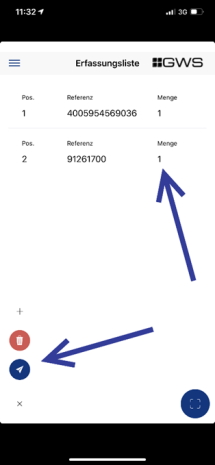
2.
Die erfassten Artikel werden nun in den Onlineshop übertragen.
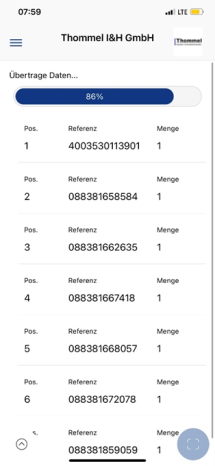
3.
Die Übertragung war erfolgreich! Nun gelangen Sie mit der Option „Shop öffnen“ direkt in unseren Onlineshop.
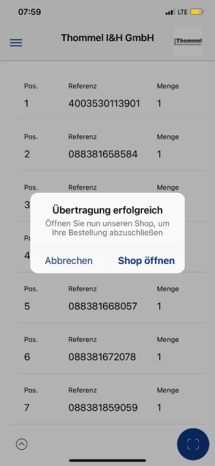
4.
Nach der Weiterleitung landen Sie auf der Übersichtsseite unseres Onlineshops.
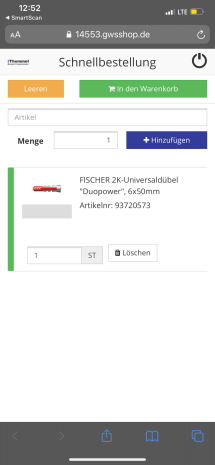
Navigation im Onlineshop
Hier lernen Sie wie Sie Ihre Bestellinformationen ausfüllen und anschließend in Auftrag geben
1.
Mit den oberen Buttons, können Sie entweder die Auswahl leeren, oder die Auswahl zum Bestellabschluss in den Warenkorb verschieben.
Im Suchbalken können Sie einen Artikel nach Artikelnummer oder EAN suchen, und gleich auch in der gewünschten Menge der Auswahl hinzufügen.
Passen Sie bei jedem Artikel die Menge an oder entfernen Sie es aus der Auswahl.
Leider sind nicht alle Artikel über die EAN-Scan-Funktion verfügbar, da nicht immer die EAN-Codes hinterlegt sind; Über die Detailsuche können Sie spezifisch nach einem Artikel aus unserem Sortiment suchen.
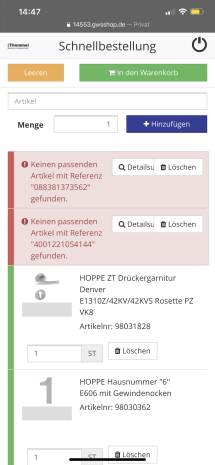
2.
Wenn Sie mit unseren AGBs und Datenschutzbestimmungen einverstanden sind, setzen Sie einen Haken.
Über diesen Button können Sie sich eine Materialliste der Auswahl anzeigen lassen, und wenn gewünscht, auch ausdrucken
Überprüfen Sie Ihre Rechnungs/- Lieferadresse und ändern Sie sie gegebenfalls.
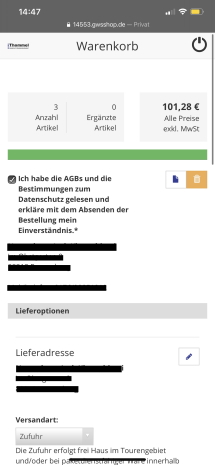
3.
ZUFUHR
Möchten Sie Ihre Auswahl geliefert bekommen, wählen Sie die Versandart „Zufuhr“.
Tragen Sie bei Bedarf ein gewünschtes Lieferdatum ein.
Lassen Sie das Feld leer, wenn Sie die Ware so bald wie möglich erhalten wollen.
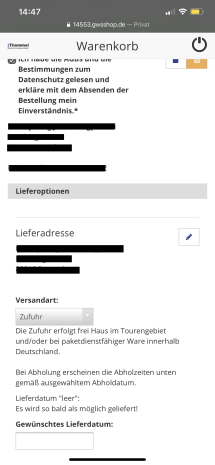
4.
ABHOLUNG
Möchten Sie Ihre Auswahl bei uns in der Bleicherstraße 32 abholen, wählen Sie die Versandart „Abholung“.
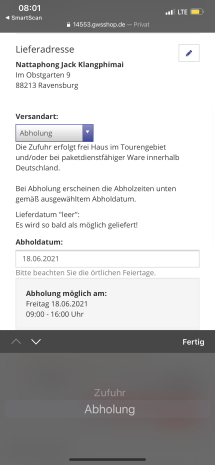
5.
ABHOLUNG
Wählen Sie nun wenn Sie auf die Leiste mit dem Datum drücken aus dem Kalender ein Abholdatum aus.
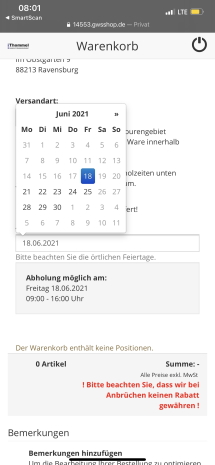
6.
Geben Sie bei Bedarf eine Referenz/Kommission an
Haben Sie Wünsche bezüglich Versand oder der Ware, können Sie uns diese, über das Feld „allgemeine Bemerkung“ mitteilen.
Nachdem Sie alle Angaben überprüft haben, schließen Sie die Bestellung ab, oder Sie können vorerst mal einen Preis anfragen.
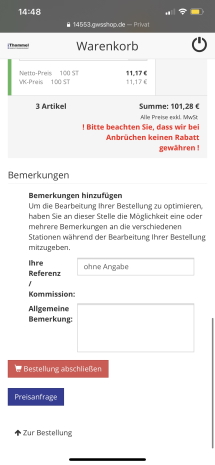
Praktisch - Zugriff von allen Endgeräten auf den Shop
Sobald Sie in der App Ihre erfassten Artikel in den Warenkorb verschoben haben, können Sie von überall darauf zugreifen.
Nachdem Sie Ihre Auswahl in den Warenkorb verschoben haben, können Sie jederzeit auch über Ihren PC im Onlineshop darauf zugreifen und auch dort Ihre Bestellung fortsetzen.
Unter „Nicht bestellte Warenkörbe“ im oberen Reiter „Warenkörbe“ finden Sie jetzt die Erfassungsliste die Sie in der App erstellt haben.
Jetzt sehen Sie auch die genauen Produktbezeichnungen. Nun können sie die Erfassungsliste in den Warenkorb übernehmen und die Produkte bestellen bzw. Mengen ändern oder Produkte löschen oder auch Artikel aus dem Shop hinzufügen.

COMING SOON ...
Bald ist es soweit... 2022 rückt näher und wir blicken zurück auf, dass was wir 2021 erlebt haben.


